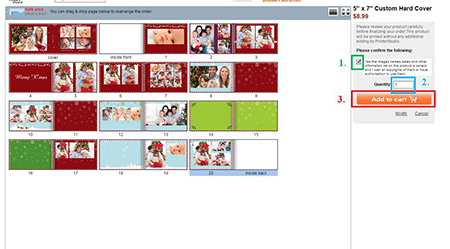制作自己的照片書
第1步:
單擊照片書

第2步:
選擇您的相冊(cè)選項(xiàng)
您可以通過以下選項(xiàng)選擇您的照片書:
- 按書本尺寸選擇
- 按封面材質(zhì)選擇
- 按書本風(fēng)格選擇

A.按書本尺寸選擇:
1.單擊照片書尺寸

2.選擇封面材質(zhì)

B.按書本封面材質(zhì)的類型選擇
1.單擊“按封面材質(zhì)選擇”
2.選擇封面材質(zhì)選項(xiàng)
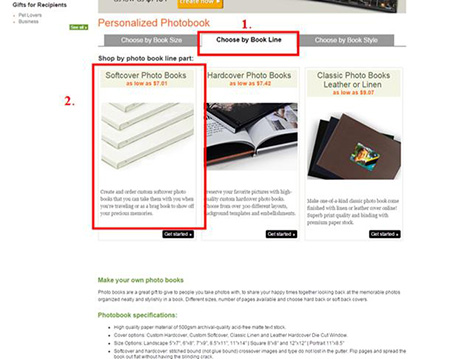
3.選擇相冊(cè)尺寸

C.按書本風(fēng)格選擇
1.單擊按書本樣式選擇
2.選擇一個(gè)主題并單擊它
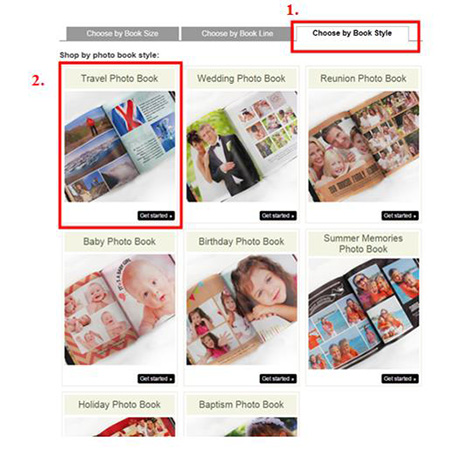
3.選擇照片書選項(xiàng)

第3步:
轉(zhuǎn)到在線生成器
在您想要的相冊(cè)的產(chǎn)品頁(yè)面中,單擊綠色的"個(gè)性化..." 圖標(biāo)來定制和設(shè)計(jì)您的相冊(cè)���。

第4步:
在Online Builder中自定義相冊(cè)封面
- 您可以使用左上角的下拉菜單再次選擇照片書尺寸或封面材質(zhì)����。
- 單擊“應(yīng)用”以進(jìn)行更改。

A.選擇照片書封面的布局
您現(xiàn)在可以在此定制頁(yè)面看到照片書�����。右邊是封面的正面����,左邊是封面的背面,中間是照片書的書籍�����。
- 更改照片布局
- 單擊“布局”選項(xiàng)卡
- 通過照片書封面上使用的圖像數(shù)量來選擇布局
- 單擊與所需布局匹配的縮略圖以應(yīng)用
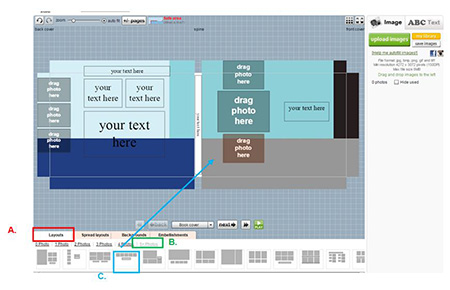
- 單擊“是”確認(rèn)布局更改

- 現(xiàn)在�����,您的封面布局已更改����。
- 您可以隨時(shí)使用撤消按鈕取消更改。

B.更改照片書展開布局
- 您可以通過展開布局更改照片書封面
- 單擊展開布局選項(xiàng)卡
- 通過照片書封面上使用的圖像數(shù)量來選擇展開布局
- 單擊與所需布局匹配的縮略圖以應(yīng)用

- 照片書封面的展開布局已更改

C.更改背景顏色和圖案
- 使用不同的主題更改背景顏色和圖案
- 單擊“背景”選項(xiàng)卡
- 單擊帶下劃線的鏈接以選擇或更改主題
- 要應(yīng)用所選主題的背景����,請(qǐng)單擊縮略圖圖像

- 將您想要的背景圖案拖到封面,書籍或封面背面上

- 您照片書的背景已更改
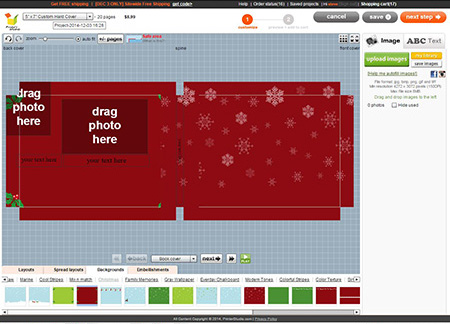
第5步:
上傳你的照片
- 單擊上傳圖像以查看計(jì)算機(jī)硬盤,軟盤驅(qū)動(dòng)器或數(shù)碼相機(jī)上的文件�����。
圖像要求
注意:如果圖像大小��,分辨率或格式低于我們的最低要求���,您將收到報(bào)錯(cuò)消息���。請(qǐng)以更高的分辨率重新上傳圖像或選擇其他圖像。有關(guān)更多信息��,請(qǐng)參閱我們的圖像要求�����。

- 單擊選擇�����。然后選擇要上傳的圖像文件�����,然后單擊“打開”�����。上傳的圖像位于屏幕的右側(cè)
*要上傳多個(gè)圖像����,請(qǐng)按住鍵盤上的CTRL鍵并單擊文件。
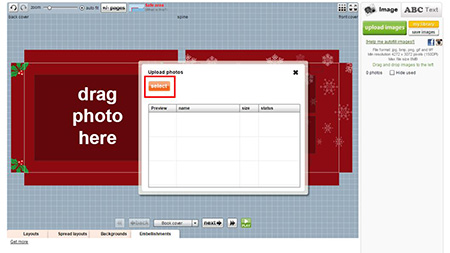
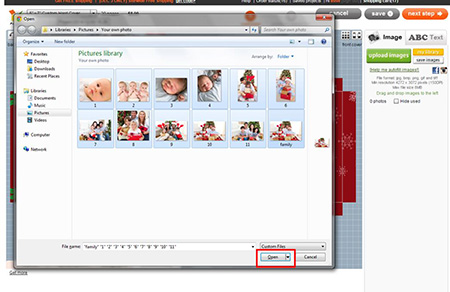
- 等待上傳的圖像

- 將圖像拖放到將圖片拖到此處區(qū)域


- 您可以通過將鼠標(biāo)放在圖像框的中心圓上并將其拖動(dòng)到所需位置來裁剪圖像

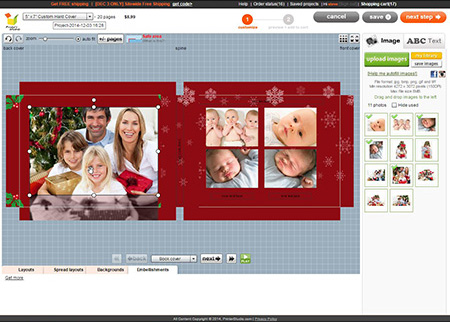
- 您還可以將整個(gè)圖像框的位置移動(dòng)到任何位置�,使用藍(lán)線幫助您與其他圖像框?qū)R

- 單擊圖像下方的編輯圖標(biāo)或圖像下方的菜單編輯圖像,完成后單擊是�����。
旋轉(zhuǎn)圖像(紫色)
單擊圖標(biāo)可順時(shí)針或逆時(shí)針旋轉(zhuǎn)圖像��。
將顏色效果應(yīng)用于圖像(綠色)
單擊每個(gè)效果選項(xiàng)旁邊的按鈕
調(diào)整圖像大?��。ǔ壬?/p>
單擊放大或縮小以調(diào)整圖像大小
改變圖像的亮度(黑色)
單擊按鈕可更改圖像的亮度
使圖像靠近別的圖像(紅色)
單擊按鈕將圖像置于前面或向前移動(dòng)
使圖像置于別的圖像下面(藍(lán)色)
單擊按鈕可將圖像置于背面或向后移動(dòng)
翻轉(zhuǎn)圖像(海軍藍(lán))
單擊按鈕可翻轉(zhuǎn)圖像
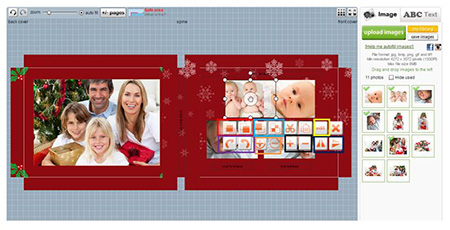
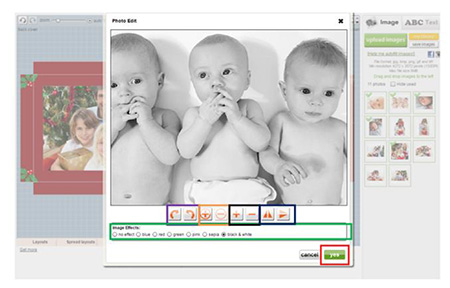
第6步:
添加和編輯您的文字
通過單擊封面的正面����,書籍或封面的背面的文本框之一�,您可以添加和編輯相冊(cè)的文本:
- 單擊ABC文本選項(xiàng)框
- 在“ ABC文本”選項(xiàng)框下的文本框中輸入文本
- 更改字體樣式,顏色���,大小和文本對(duì)齊方式
- 完成后�,單擊右上角的下一步按鈕。您可以通過單擊上一頁(yè)圖標(biāo)返回上一頁(yè)進(jìn)行更改
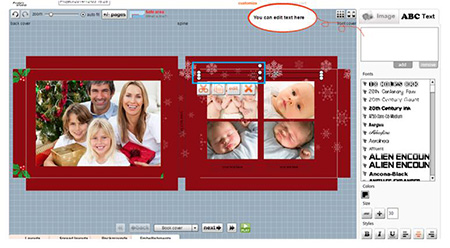
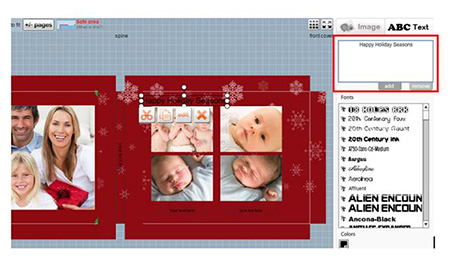
- 您可以將文本框拖動(dòng)到另一個(gè)你想放置的位置

第7步:
編輯照片書的內(nèi)頁(yè)
完成書籍封面設(shè)計(jì)后���,我們將設(shè)計(jì)您相冊(cè)的內(nèi)頁(yè)�。單擊下拉菜單或單擊底部的“下一步”按鈕�����,然后選擇要編輯的頁(yè)面
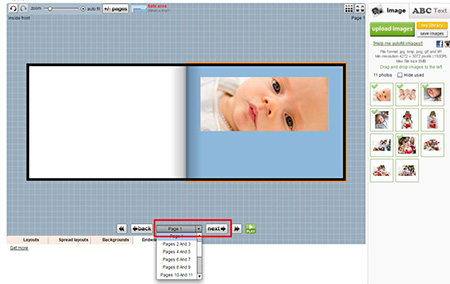
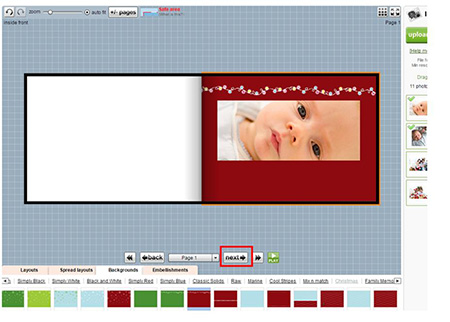
您還可以更改內(nèi)頁(yè)的背景和布局���,就像您在上一步中的封面設(shè)計(jì)中所做的那樣
請(qǐng)記住�,紅色虛線是安全的打印區(qū)域��,為了獲得最佳效果����,請(qǐng)將所有照片和文字放在此區(qū)域內(nèi)。

第8步:
預(yù)覽照片書設(shè)計(jì)
- 單擊“下一步”按鈕預(yù)覽所有設(shè)計(jì)

- 通過底部的“返回”和“下一步”按鈕查看所有內(nèi)頁(yè)和照片書封面

- 單擊“縮略圖”按鈕���,快速預(yù)覽所有頁(yè)面和封面
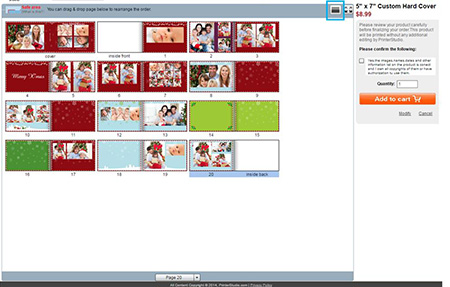
第9步:
預(yù)覽設(shè)計(jì)并將照片書添加到購(gòu)物車
如果您已完成照片書的所有設(shè)計(jì)���,現(xiàn)在可以預(yù)覽您的設(shè)計(jì)并將照片書添加到購(gòu)物車
- 您必須勾選復(fù)選框以批準(zhǔn)您的設(shè)計(jì)并確認(rèn)您擁有它們的版權(quán)或有權(quán)使用它們
- 選擇要訂購(gòu)的數(shù)量
- 點(diǎn)擊“添加到購(gòu)物車”按鈕將此照片書添加到購(gòu)物車